
Mark Lucas
0
1135
253
 Mam tutaj dysk twardy, który zawiera poufne informacje. Czasami mam projektantów i programistów podłączonych do mojej maszyny różnymi metodami (przez większość czasu korzystamy z bezpłatnego UltraVNC) i nie chciałbym, żeby wyciągali mój, hmmm, “niebezpieczne dla pracy” treść przez przypadek. Daj spokój, wiesz o czym mówię!
Mam tutaj dysk twardy, który zawiera poufne informacje. Czasami mam projektantów i programistów podłączonych do mojej maszyny różnymi metodami (przez większość czasu korzystamy z bezpłatnego UltraVNC) i nie chciałbym, żeby wyciągali mój, hmmm, “niebezpieczne dla pracy” treść przez przypadek. Daj spokój, wiesz o czym mówię!
Ale ze względu na argument, powiedzmy, że jesteś menedżerem ds. Zasobów ludzkich i masz tabelę wynagrodzeń wszystkich osób w programie Excel - to powinno nie być przechowywane w sieci, a jeśli plik wpadnie w niepowołane ręce, konsekwencje mogą być poważne. Ale jeśli uda ci się ukryć ten napęd przed wścibskimi oczami, nawet jeśli będą w stanie obejść twoje bezpieczeństwo, będziesz bezpieczny.
Rzućmy okiem na No Drives Manager, aplikację służącą do ukrywania dysków. Możesz pobrać plik z tego linku na SourceForge bezpośrednio lub ze strony użytkowników na SourceForge tutaj.
Aplikacja nie musi być instalowana i można ją uruchomić z karty pamięci. Aplikacja modyfikuje rejestr, więc nie musisz! Spójrz na GUI.
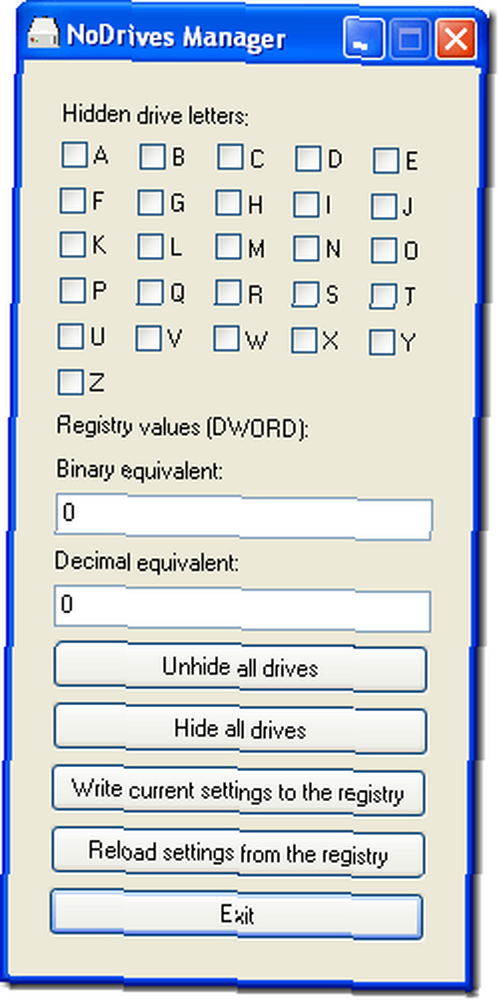
Interfejs jest bardzo intuicyjny i łatwy w użyciu. Wzdłuż górnych dysków A: do Z: są wymienione litery dysków. Jeśli dysk został ukryty, obok niego będzie znajdować się pole wyboru. Szanse zaczynają się, nie zostaną wybrane dyski. Możesz nacisnąć przycisk Ukryj wszystkie dyski, aby ukryć wszystkie dyski. Ale bardziej prawdopodobne jest, że będziesz chciał ukryć pojedynczy dysk. Zobaczmy, jak to zrobić.
Oto, co mój Eksplorator ma do powiedzenia na temat moich obecnych napędów w moim systemie:
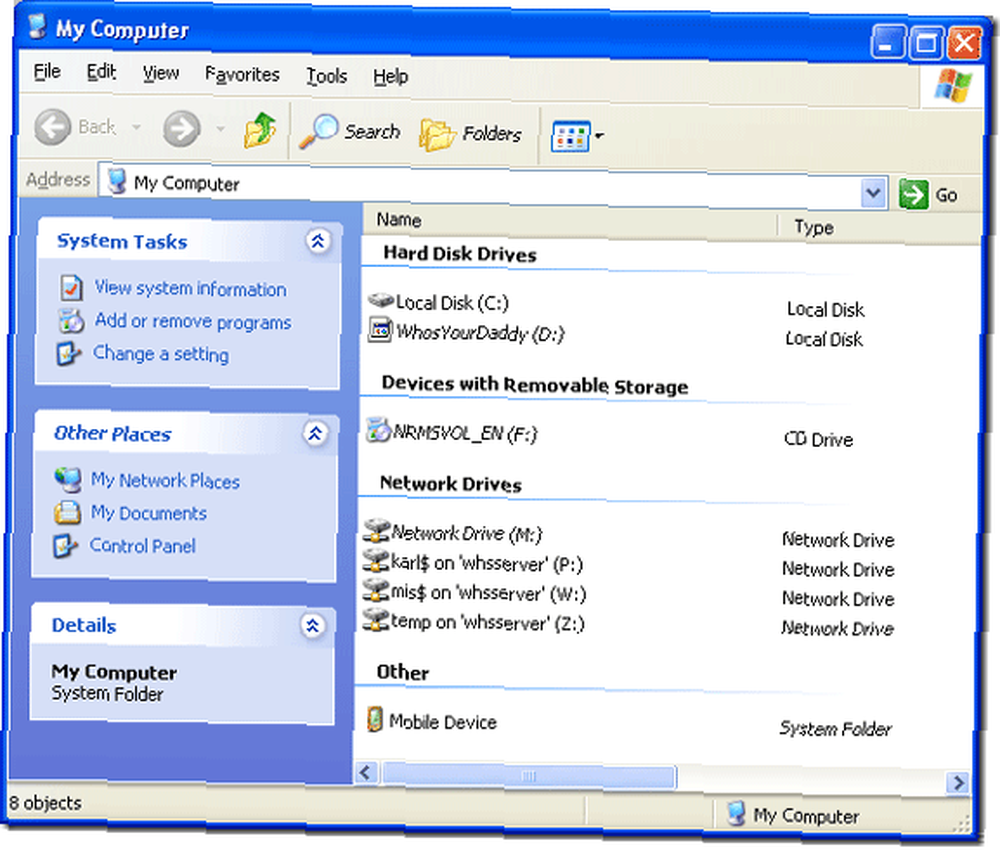
Powiedzmy, że chcę ukryć mój dysk D: drive znany również jako WhosYourDaddy. Po prostu zaznaczam pole obok litery D. Ustawienia binarne i dziesiętne zostaną automatycznie wypełnione i nie będziesz musiał z nimi zadzierać. Jeśli chcesz korzystać z tej aplikacji, aby nauczyć się, jak ręcznie ukrywać dyski - możesz to zrobić, korzystając z tych danych.

Po wybraniu dysku, który chcesz ukryć, musisz nacisnąć przycisk Zapisz bieżące ustawienie w rejestrze. To powie ci, że musisz się wylogować i zalogować ponownie, aby zobaczyć zmiany.

Wylogowuję się, aby ukończyć swoje zadanie. OK, wróciłem i zalogowałem się ponownie. Teraz spójrzmy na mój Eksplorator Windows - Mój komputer ponownie:

Czuję się jak tani magik! Wow, patrz, zniknął! I za pomocą fali mojego magicznego kija mogę sprawić, by ponownie się pojawił. Cóż, kliknięcie przycisku Uruchom”¦

To ćwiczenie pokaże, że dysk jest ukryty, ale skróty i wpisanie ścieżki lub bezpośredniej ścieżki pliku zaprowadzą Cię do miejsca, w którym musisz się udać, jak widać poniżej.
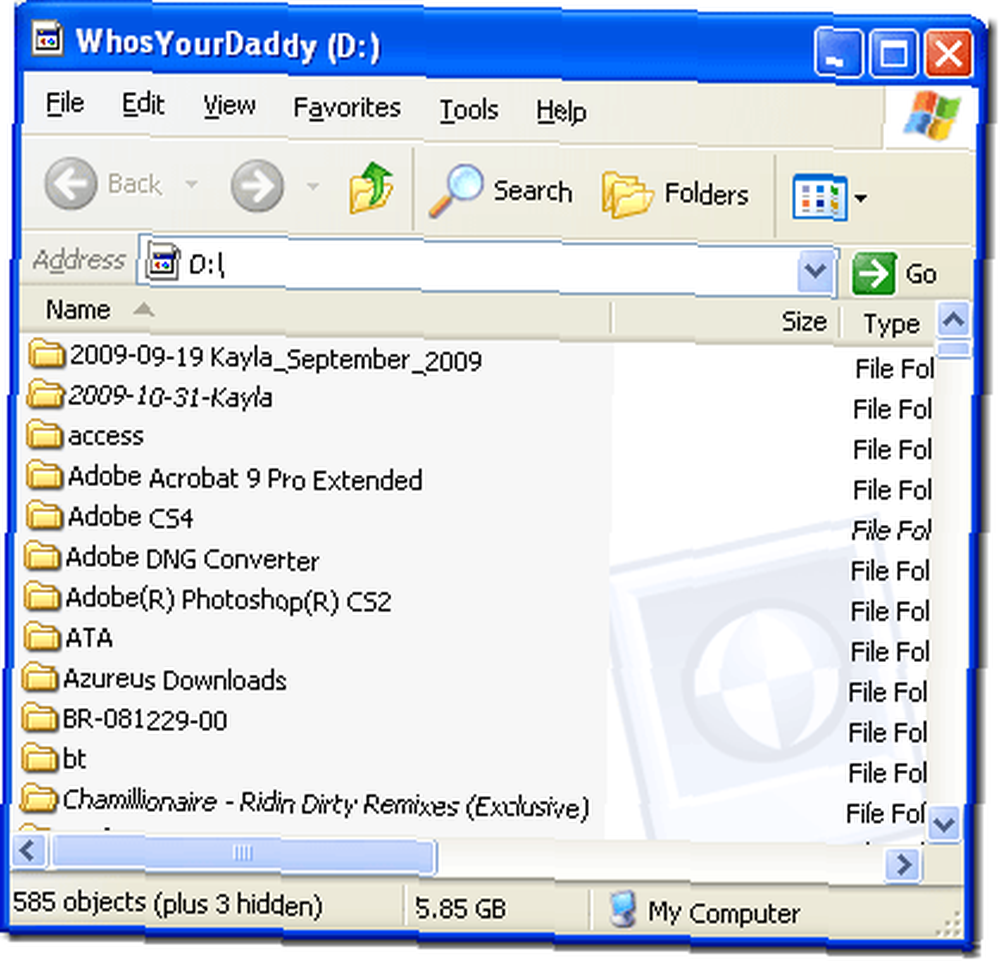
Rezygnacja z tego jest równie łatwa w ukryciu dysku. Ponownie uruchom aplikację, a następnie odznacz pole obok litery dysku, którą ukryłeś - w moim przypadku dysk D: I zapisz zmiany z powrotem do rejestru za pomocą przycisku Zapisz bieżące ustawienie do rejestru. Po wylogowaniu i ponownym zalogowaniu dysk zostanie magicznie przywrócony. Próbowaliśmy to zrobić za pomocą narzędzia Windows diskpart - ale zepsuliśmy dane, więc jest to o wiele mniej ryzykowne!
Czy masz na to łatwiejszy sposób? Bardzo chcielibyśmy usłyszeć o tym w komentarzach, daj spokój, nie wstydź się!
Brak menedżera napędów.











